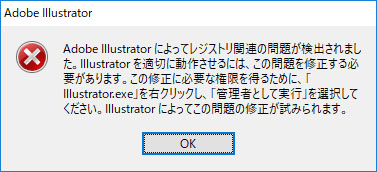
ある日、Adobe の Illustrator を起動するとこのようなエラーが出ました。
Adobe Illustrator によってレジストリ関連の問題が検出されました。Illustrator を適切に動作させるには、この問題を修正する必要があります。この修正に必要な権限を得るために、「Illustrator.exe」を右クリックし、「管理者として実行」を選択してください。Illustrator によってこの問題の修正が試みられます。
Illustrator を起動する度にこのエラーが出るようになってしまいました。エラーが出ても一応作業はできますが、毎回出るのは鬱陶しいです。
よくわからない難しい言葉が羅列されていますが、文面を見るに「管理者として実行」を行えば治りそうです。
このエラーの原因については心当たりがあります。古いバージョンの Illustrator を残したまま新しいバージョンの Illustrator をインストールし、その後古いバージョンの Illustrator をアンインストールしたのです。恐らくこれが原因です。
それは良いとして、管理者として実行ってどうやるの?
管理者として実行をする方法
※Windows10の場合の画面です。
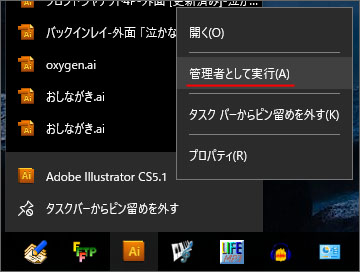
もし、タスクバーに Illustrator のショートカットがあるなら、まずそれを右クリックします。そして「Adobe Illustrator」を更に右クリックするとメニューが表示されます。その中に「管理者として実行」があるのでそれをクリックしましょう。
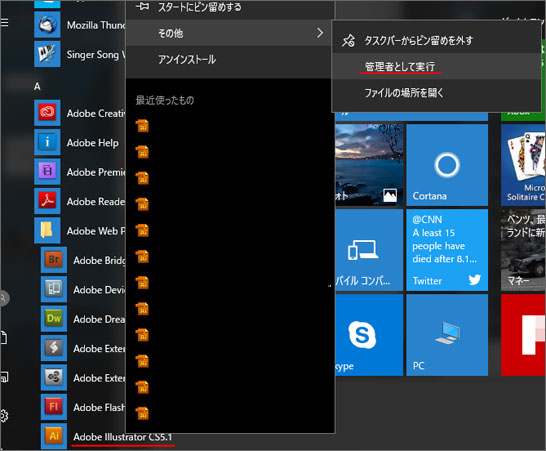
もしタスクバーにショートカットがないなら、スタートメニューから探します。全てのアプリから「Adobe Illustrator」を探して右クリックします。するとメニューが表示されるので更に「その他」を選択して表示されるメニューの中に「管理者として実行」があります。これで Illustrator を実行してみましょう。
すると結局はいつもと変わらない画面ですが、レジストリ関連の問題が検出されましたというエラーは出なくなりました。どうやら修正が成功したのでしょう。
